Cara Pasang Ekstensi IDM di Google Chrome Untuk Menambahkan Menu Download

Internet Download Manager atau biasa kita sebut dengan IDM merupakan salah satu program pengelola unduhan yang banyak digunakan oleh pengguna komputer berbasis Microsoft Windows.
Aplikasi ini soalnya dilengkapi dengan berbagai macam fitur pendukung yang bakal memudahkan pengguna saat mengunduh berkas. Termasuk di antaranya seperti penjadwalan, penjeda, hingga penanganan unduhan yang rusak.
Selain kemudahan tersebut, aplikasi ini juga mempunyai fitur akselerator yang diklaim dapat membuat proses unduhan berjalan hingga lima kali lebih cepat. Sepengetahuan saya belum ada yang dapat mengalahkannya.
Supaya dapat digunakan secara lebih praktis, kita hanya saja perlu melakukan sejumlah pengaturan setelah berhasil memasang program pengelola unduhan ini. Kita di antaranya perlu mengintegrasikannya dengan peramban yang digunakan.
Mengintegrasikan IDM ke berbagai peramban untungnya sangat mudah. Untuk Google Chrome, kita hanya perlu memasang ekstensinya langsung dari web store.
Cara Pasang Ekstensi IDM di Google Chrome
- Buka peramban Chrome
- Kunjungi halaman Download IDM Integration Module
- Ketuk tombol Add to Chrome
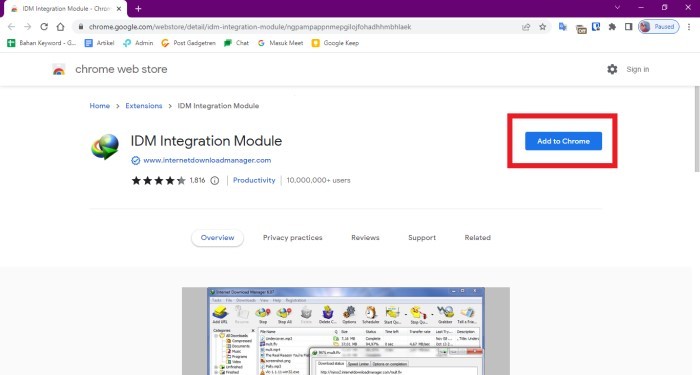
- Klik Add Extension untuk mengonfirmasi pemasangan
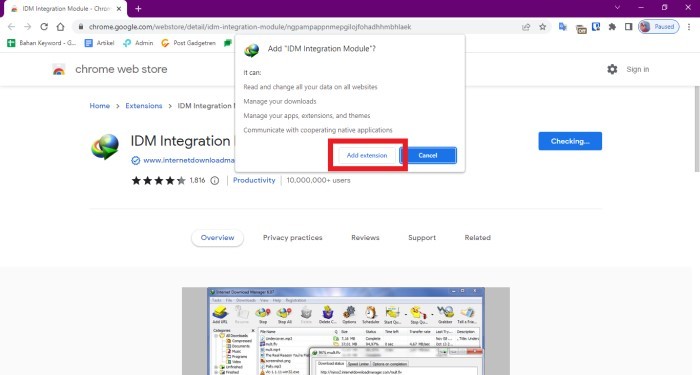
- Tunggu proses pemasangan hingga selesai
Saat melakukan pemasangan ekstensi IDM ke Chrome dengan menggunakan cara ini, kita perlu sedikit berhati-hati. Banyak produk yang beredar dengan nama serupa di Chrome Web Store yang mana tentunya tidak akan bisa digunakan.
Dalam halaman bantuannya, Tonec selaku pengembang IDM pun menegaskan bahwa ekstensi miliknya memang sengaja disembunyikan dari Chrome Web Store. Jadi pastikan untuk mengikuti tautan di atas supaya tidak salah memasangnya.
Setelah melakukan pemasangan ekstensi IDM ke Chrome, kita selanjutnya perlu melakukan konfigurasi supaya dapat digunakan dengan benar. Berikut beberapa setelan yang perlu diatur untuk melakukannya.
Konfigurasi IDM di Google Chrome
- Buka Chrome
- Ketik chrome://extensions di kolom URL
- Ketuk Enter
- Pastikan tombol Enable pada ekstensi IDM Integration Module aktif
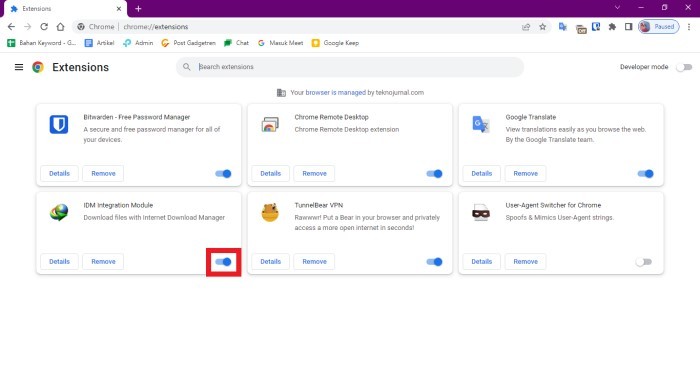
- Klik tombol Details
- Cari pengaturan Site Access
- Ubah pengaturan tersebut ke On all sites
- Jangan lupa mengaktifkan opsi Allow in incognito
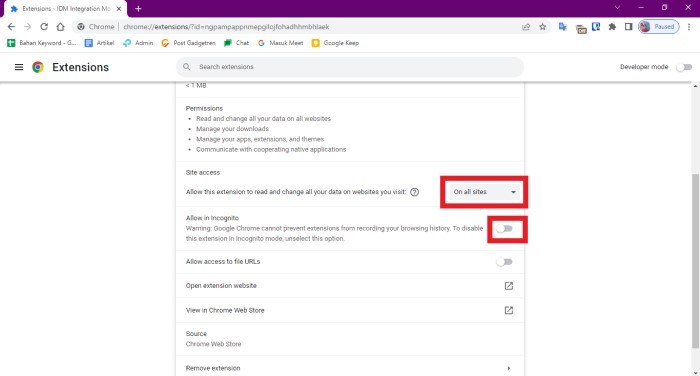
Dengan melakukan beberapa konfigurasi di atas, kita selanjutnya bisa menggunakan IDM untuk mengunduh berbagai macam berkas dari halaman web yang diakses melalui Chrome. Kita dapat mencoba terlebih dulu untuk memastikannya.
Apabila mengalami kendala seperti tombol Download atau opsi unduh otomatis IDM tidak muncul, maka kota dapat menghapus ekstensi di halaman chrome://extensions dengan mengetuk Remove. Selanjutnya pasang kembali dengan mengulangi langkah-langkah di atas.
.png)



